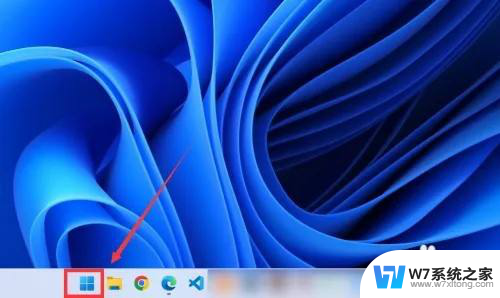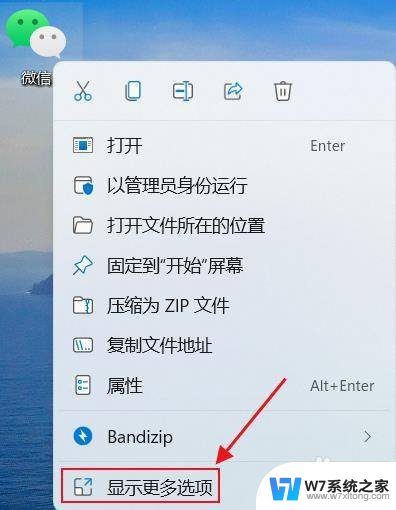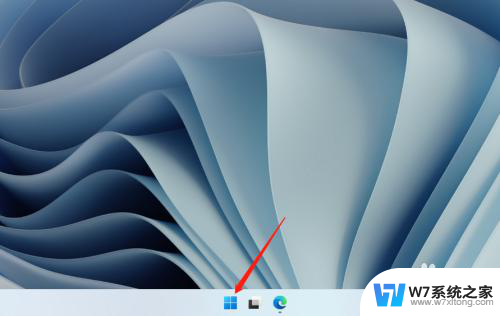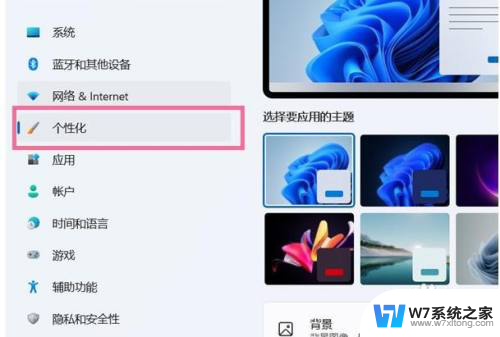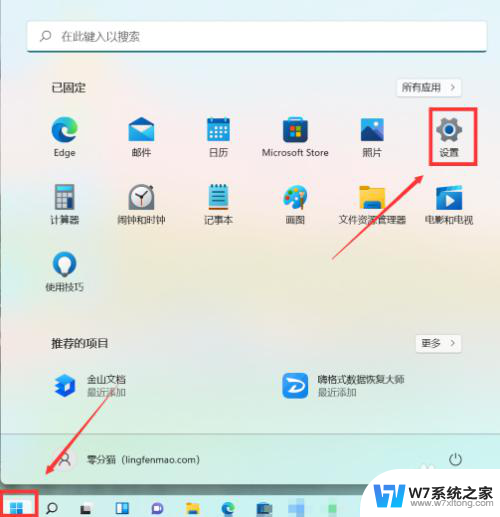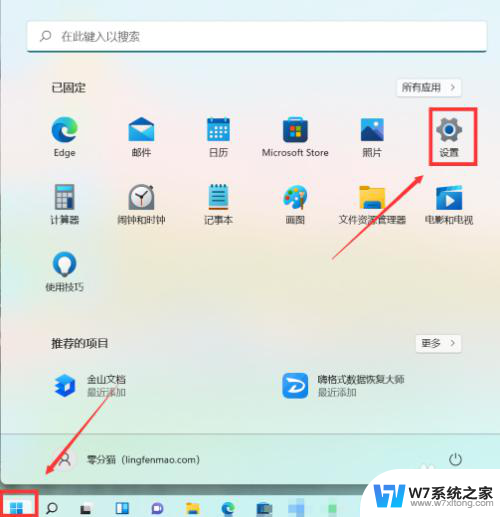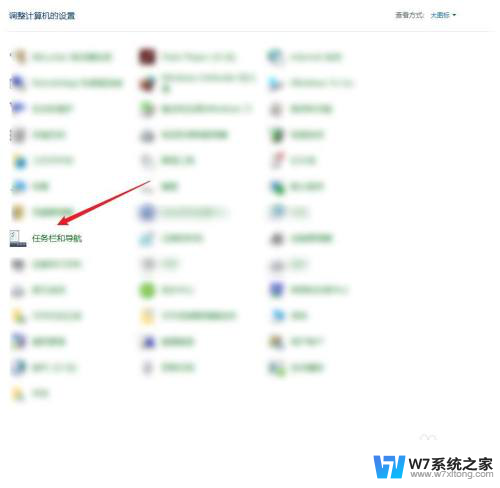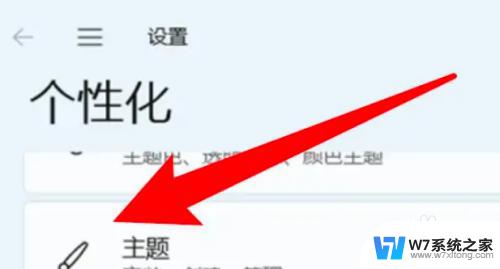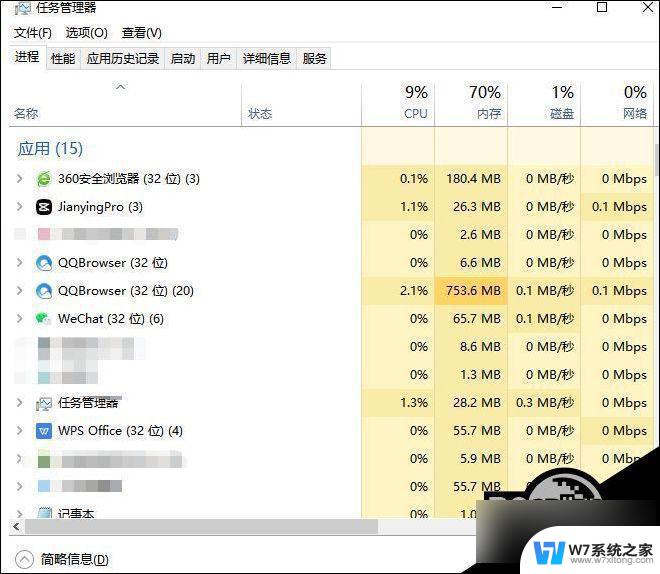win11怎样将应用固定在桌面右上角 Windows11怎么把应用快捷方式固定在任务栏/开始菜单
更新时间:2024-11-16 10:58:30作者:yang
Win11新增了许多实用的功能,其中一个就是固定应用在桌面右上角,用户可以通过简单的操作将常用的应用程序快捷方式固定在任务栏或开始菜单,方便快速打开。这个功能大大提高了操作系统的易用性,让用户更加高效地使用电脑。如果你想要了解如何在Win11中固定应用程序的方法,请继续阅读本文。
步骤如下:
1.点击开始菜单,鼠标点击窗口中的【搜索栏】。
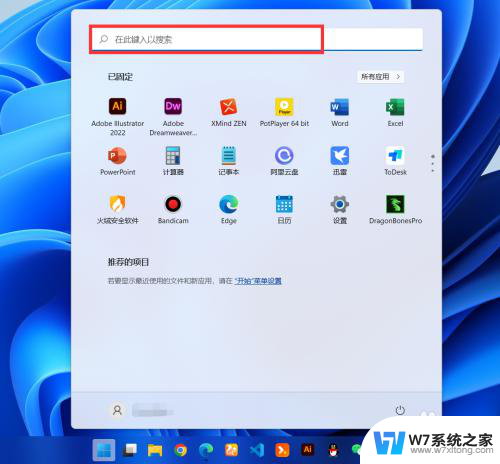
2.输入【photoshop】,会自动出现安装好的PS应用。点击鼠标右键【固定到开始屏幕】。

3.可以看到应用的图标已经固定在才是菜单中了,继续鼠标右键【固定到任务栏】。

4.点击后应用图标已经固定在任务栏中了。

以上就是win11怎样将应用固定在桌面右上角的全部内容,有需要的用户就可以根据小编的步骤进行操作了,希望能够对大家有所帮助。